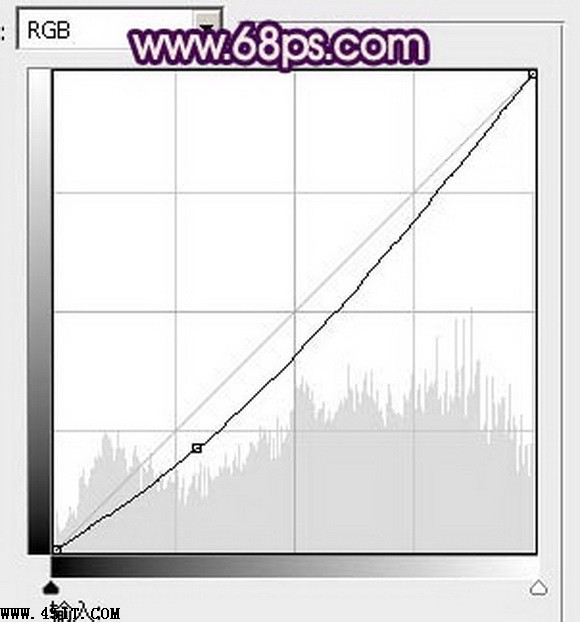  6、新建一个图层,按Ctrl + Alt + Shift + E 盖印图层。简单给人物部分磨一下皮,去掉斑点,大致效果如下图。  7、创建可选颜色调整图层,对白色进行调整,参数设置如图12,效果如图13。这一步增加高光部分的淡黄色。 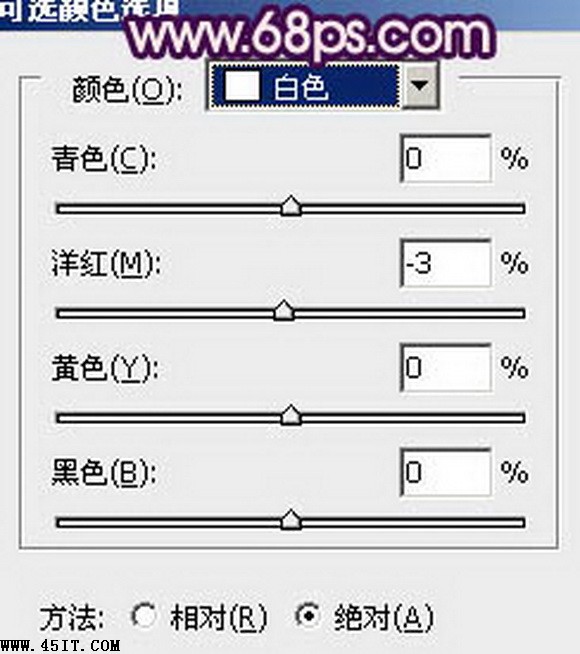  8、按Ctrl + Alt + ~ 调出高光选区,新建一个图层填充淡粉色:#FDE8E3,不透明度改为:10%,效果如下图。  9、创建亮度/对比度调整图层,适当加大图片的对比度,参数设置如图15,确定后把蒙版填充黑色,用白色画笔把脸部需要增强质感的部分擦出来,效果如图16。   10、新建一个图层,按Ctrl + Alt + Shift + E 盖印图层。执行:滤镜 > 模糊 > 高斯模糊,数值为6,确定后按住ALt键添加图层蒙版,用白色画笔把背景部分需要模糊的部分擦出来,效果如下图。  |
